 FaceTime
FaceTime
يمكنك استخدام FaceTime لإجراء مكالمات فيديو ومكالمات صوتية من الـ Mac إلى صديق أو مجموعة أصدقاء.
اسأل Siri. قل شيئًا مثل: "قم بإجراء مكالمة FaceTime مع عامر."
إجراء مكالمة FaceTime. استخدم كاميرا FaceTime HD المضمنة بكمبيوتر Mac لإجراء مكالمات فيديو على FaceTime. انقر على مكالمة FaceTime جديدة، أدخل اسمًا أو رقم هاتف أو عنوان بريد إلكتروني للشخص الذي تريد الاتصال به، ثم انقر على FaceTime. إذا لم يكن من المناسب إجراء مكالمة فيديو، فانقر على القائمة المنبثقة وحدد FaceTime صوتي لإجراء مكالمة صوتية فقط. عند تلقي دعوة FaceTime، يمكنك اختيار الانضمام بالفيديو أو الصوت فقط.
تلميح: أثناء إجراء مكالمة فيديو، يمكنك سحب نافذة الصورة داخل الصورة الصغيرة إلى أي زاوية من نافذة FaceTime.
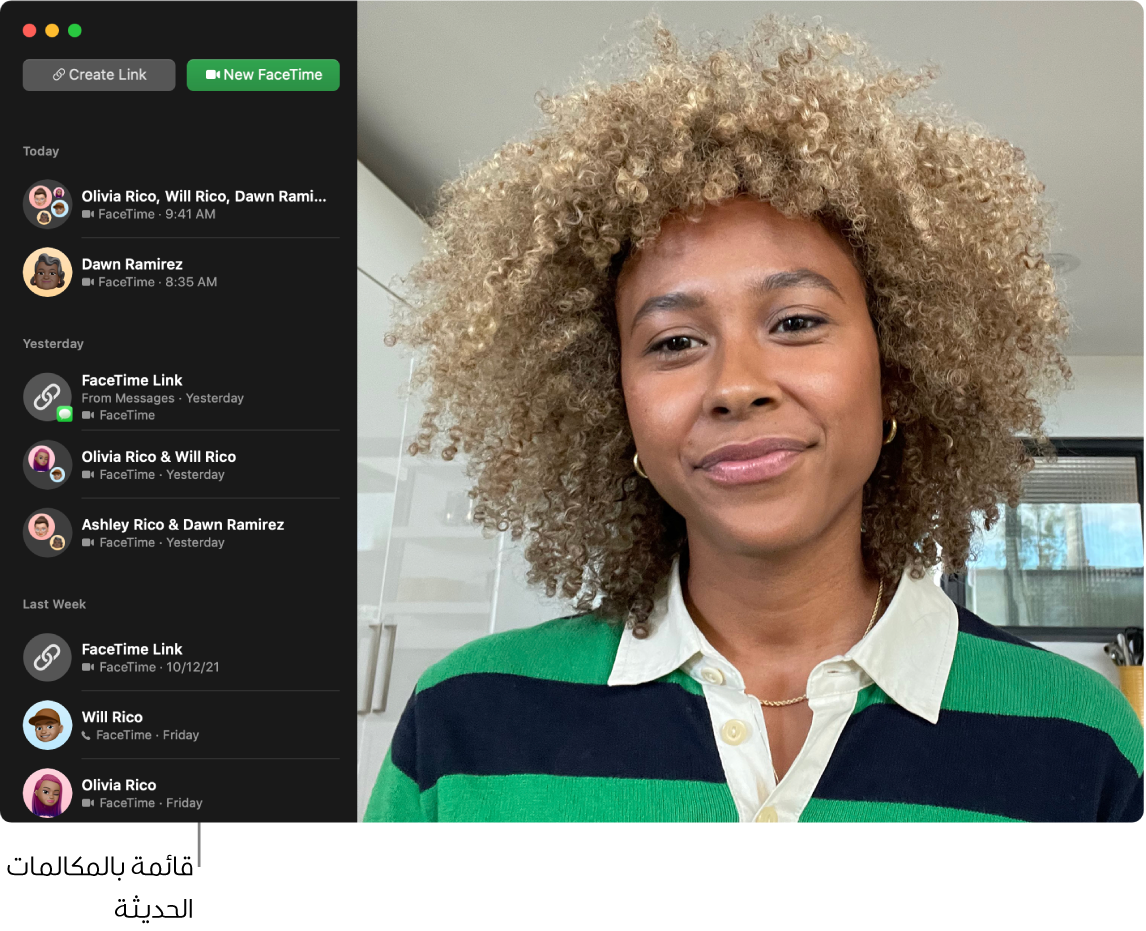
استخدام FaceTime مع مجموعة.يمكنك التواصل مع ما يصل إلى ٣٢ شخصًا في المكالمة الجماعية. أنشئ رابطًا فريدًا لمشاركته مع المجموعة. انقر على إنشاء رابط. انسخ الرابط إلى الحافظة أو شاركه مباشرةً مع الأصدقاء في الرسائل أو البريد. يمكنك الآن استخدام رابط للانضمام إلى مكالمات FaceTime على أجهزة ليست أجهزة Apple.

تلميح: يمكنك إضافة رابط FaceTime إلى حدث تقويم لجدولة المكالمة وإجرائها في وقت لاحق.
التعرُّف على لغة الإشارة والتعليقات المصاحبة المباشرة. يكتشف FaceTime عندما يستخدم المشارك لغة الإشارة ويجعل الشخص بارزًا في مكالمة FaceTime الجماعية. تكتشف ميزة التعليقات المصاحبة المباشرة في FaceTime الكلام وتقدّم تعليقات مصاحبة في الوقت الفعلي للمتحدث النشط.
إجراء مكالمة هاتفية. إذا كان لديك جهاز iPhone مثبت عليه iOS 8 أو أحدث، يمكنك إجراء مكالمات هاتفية من الـ Mac باستخدام FaceTime. فقط تأكد من تسجيل الدخول إلى الـ Mac والـ iPhone باستخدام Apple ID نفسه ومن تشغيل الميزة على كليهما. (على كمبيوتر Mac، افتح FaceTime، اختر FaceTime > تفضيلات، ثم حدد "المكالمات من الـ iPhone.")
ملاحظة: يجب أن يكون كل من الـ MacBook Air والـ iPhone متصلين بالإنترنت وبنفس شبكة Wi-Fi حتى يمكنك إجراء أو استلام المكالمات على الـ Mac.
معرفة المزيد. انظر دليل مستخدم FaceTime.